Atualizado em April 2025: Pare de receber mensagens de erro que tornam seu sistema mais lento, utilizando nossa ferramenta de otimização. Faça o download agora neste link aqui.
- Faça o download e instale a ferramenta de reparo aqui..
- Deixe o software escanear seu computador.
- A ferramenta irá então reparar seu computador.
Dropbox, o provedor de serviços de armazenamento em nuvem livre lançou um novo serviço chamado
Dropbox Paper
. Para utilizar este serviço, terá de utilizar as suas credenciais Dropbox, uma vez que todos os documentos criados serão guardados na sua conta Dropbox, onde pode verificá-los e partilhá-los diretamente a partir do seu dispositivo móvel, mesmo que não tenha a aplicação Paper instalada. Vamos verificar os recursos, dicas e truques do Dropbox Paper, que pode ser considerado como um concorrente de
Google Docs
…Arkansas.
Tabela de Conteúdos
Dropbox Paper review
Dropbox Paper permite que mais de uma pessoa
colaborar
enquanto trabalhava num único documento. Esta é provavelmente a melhor característica do Dropbox Paper. Para uma pequena equipe, que quer se comunicar entre si a partir de um local remoto, isso pode ser muito útil. Todos os colaboradores terão acesso ao documento atualizado em tempo real, mas não mais de uma pessoa pode editar o documento ao mesmo tempo. Isso ajuda a evitar conflitos.
Como o Google Docs, é possível jogar com alguns
Configurações do link
para gerir melhor a privacidade dos seus documentos. Por exemplo, você pode deixar alguém verificar seu documento ou papel, mas evitar que ele/ela edite seu documento.
Este serviço suporta
rich media
Como resultado, você pode inserir um vídeo ou áudio em seu documento. Você pode incorporar um link para um vídeo do YouTube ou áudio do SoundCloud.
Até
Montagem
no que diz respeito, você pode criar texto em negrito, texto itálico ou sublinhar qualquer texto. Também é possível inserir um link, criar uma lista, criar pontos e adicionar uma caixa de seleção ou comentários. Todas essas opções aparecem depois de selecionar um texto. Para sua informação, as opções itálico e sublinhado não são oferecidas na barra de menus – você terá que usar atalhos de teclado para usá-las.
O
Ver Histórico
permite que você verifique o histórico do documento. Você poderá ver as edições e as mudanças feitas no documento por todos os usuários.
O
Contagem de palavras
permitirá que você descubra o número de palavras em um documento. Você pode verificar o número de caracteres e emoji.
Imprimir
e
Download
são duas outras opções úteis para salvar o documento e usá-lo offline.
Você pode facilmente
inserir uma tabela de 2 colunas
em papel de caixa de depósito. No Microsoft Word, você pode ter que passar por algumas etapas, mas o Dropbox Paper pode fazer o mesmo com apenas um clique.
Você pode
inserir uma imagem
no seu documento. Existem duas formas de o fazer. Você pode enviá-lo para o seu Paper, ou você pode buscar uma imagem da sua conta Dropbox.
Como usar Dropbox Paper
Atualizado: abril 2025.
Recomendamos que você tente usar esta nova ferramenta. Ele corrige uma ampla gama de erros do computador, bem como proteger contra coisas como perda de arquivos, malware, falhas de hardware e otimiza o seu PC para o máximo desempenho. Ele corrigiu o nosso PC mais rápido do que fazer isso manualmente:
- Etapa 1: download da ferramenta do reparo & do optimizer do PC (Windows 10, 8, 7, XP, Vista - certificado ouro de Microsoft).
- Etapa 2: Clique em Iniciar Scan para encontrar problemas no registro do Windows que possam estar causando problemas no PC.
- Clique em Reparar tudo para corrigir todos os problemas
Para utilizar o papel Dropbox Paper, é necessário ter uma conta Dropbox. Após fazer login no site do Dropbox Paper, uma pasta Papel será criada em sua conta Dropbox.
Para criar um novo documento, clique em
Criar novo doc(Alaska)
e introduza o título e o texto conforme necessário. Você verá um
Sinal de adição
que lhe permitirá criar diferentes tipos de texto ou imagens. Verifique a seguinte imagem para referência.
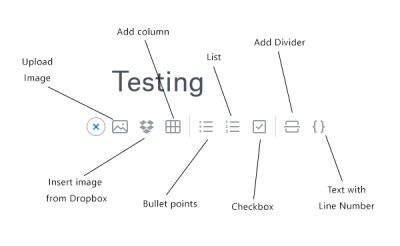
Se você quiser adicionar texto simples, comece a digitar no
Agora escreva algo brilhante
caixa. Se você quiser adicionar links, comentários, marcadores, caixa de seleção ou negrito, itálico, sublinhar qualquer texto, você tem que selecionar o texto para poder ver as opções.
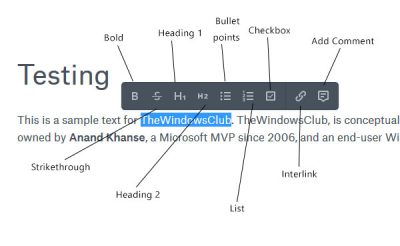
Para adicionar um vídeo do YouTube, áudio do Soundcloud, animação GIF ou uma imagem, copie o link e cole-o no campo dado. A mídia será obtida pelo Paper automaticamente.
Se alguém tiver dado acesso ao seu documento em papel, você receberá uma notificação. Todas as notificações podem ser encontradas clicando no botão
Sino
ícone visível no canto superior direito da sua tela.
É possível adicionar Emoji no meio do texto. Mas, não há nenhum botão dedicado para adicioná-los. Para adicionar qualquer smiley, digite manualmente – ed 🙂 e você verá uma lista enorme oferecida da seguinte forma:
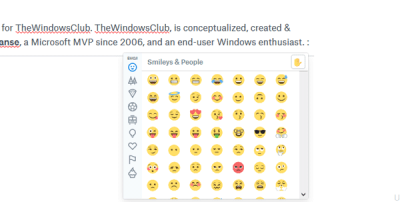
Você também pode
adicionar um Comentário(Alaska)
a uma parte do texto, se precisares de elaborar alguma coisa. Para adicionar um comentário, selecione o texto e pressione
Ctrl + Alt + M
. Você verá um campo para escrever seu comentário. Se você quiser adicionar um comentário a uma determinada seção, clique nessa seção para obter o botão Comentário.
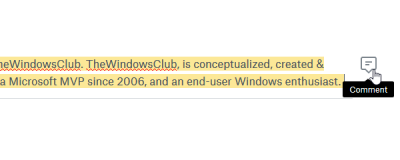
Para
compartilhar um link de documento
com alguém ou para
adicionar um colaborador
para o seu documento, você pode clicar no botão
Partilha
botão. Aqui você verá duas opções:
Configurações do link
e
Copy Link
. Se você copiar o link e enviá-lo para alguém, ele / ela será capaz de ver o seu documento sem ter uma conta Dropbox. Se você selecionar o
Pessoas com o link
qualquer um será capaz de ver o documento. O
Apenas pessoas convidadas
oferece maior privacidade, uma vez que apenas as pessoas convidadas poderão ver o seu documento. Neste último caso, você pode convidar pessoas que tenham apenas uma conta Dropbox.

Se você quiser permitir que alguém
editar um documento
você pode selecionar
Pode editar
opção. Caso contrário, selecione
Só pode comentar (Alaska)
opção.
Aqui está uma desvantagem. Você não pode permitir que alguém edite o documento e permita que outra pessoa o veja. Não há opção para indivíduos.
Dropbox Atalhos de teclado em papel
Há muitos atalhos de teclado que podem ajudá-lo a fazer o trabalho mais rápido.
- Procura: Ctrl + /
- Caixa de verificação: espaço
- Menção: @ + nome
- Rubrica 1: #
- Rubrica 2: ##
- Rubrica 3: ####
- Negrito: Ctrl + B
- Itálico: Ctrl + I
- Sublinhar: Ctrl + U
- Strikethrough: Ctrl + Alt + S
- Lista: dígito + ponto + espaço
- Ponta de bala: * espaço
- Divisória: três hífens
Considerando todas as características do Dropbox Paper, ele parece ser uma alternativa poderosa ao Google Docs, outro espaço de trabalho compartilhado para pequenas equipes.
Você pode começar visitando sua homepage.
Saiba como proteger a conta do Dropbox.
RECOMENDADO: Clique aqui para solucionar erros do Windows e otimizar o desempenho do sistema
Vinicius se autodenomina um usuário apaixonado de Windows que adora resolver erros do Windows em particular e escrever sobre sistemas Microsoft em geral.
